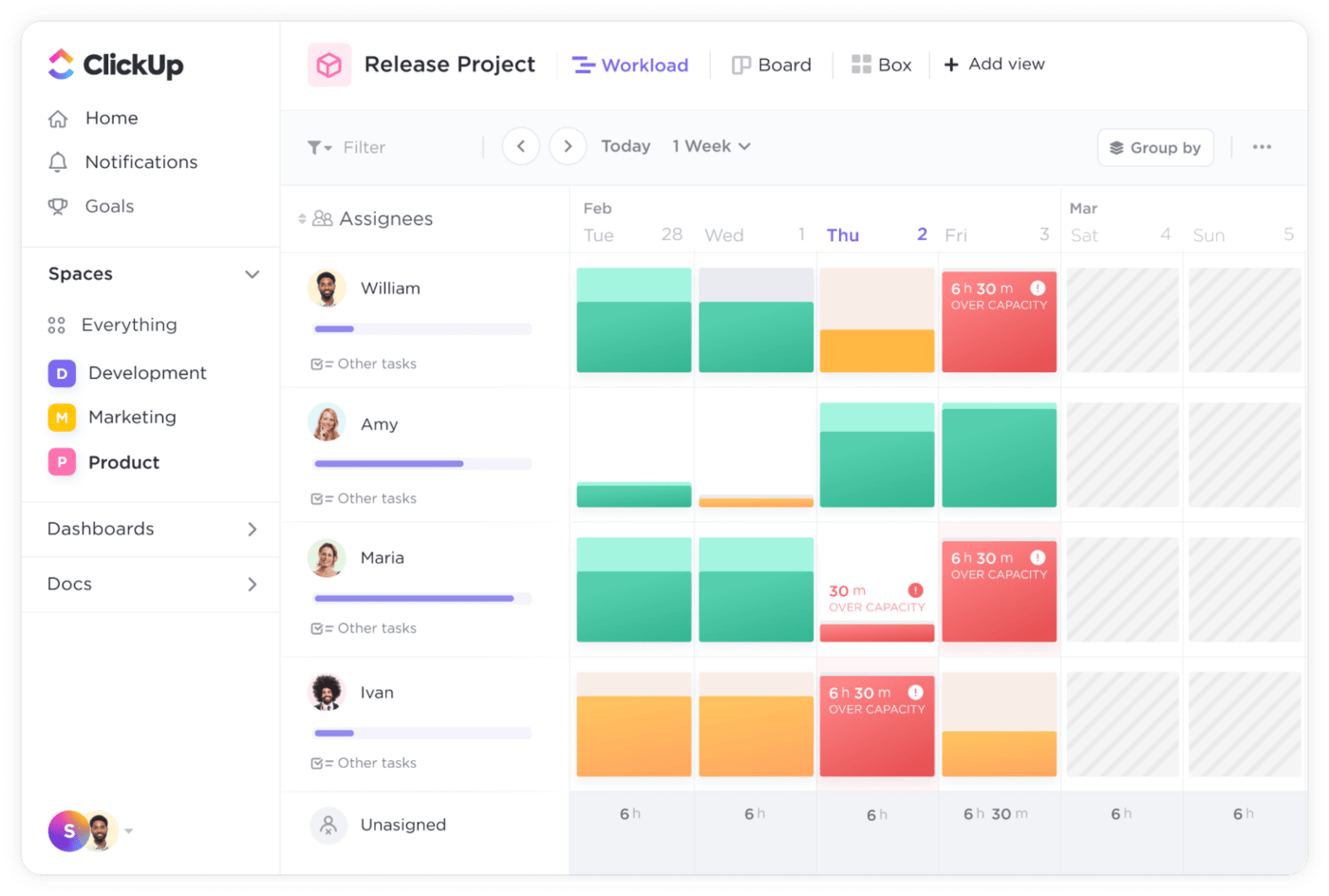Dla kierownika projektu zrozumienie, ile pracy może wykonać jego zespół, jest najwyższym priorytetem.
Pomaga to kierownikom projektów dostosować przyszłe plany, określić, czy ich zespół może podjąć się nowych projektów, a także określić, czy muszą zatrudnić nowych członków zespołu. 🚢
Określenie limitów zasobów jest w najlepszym razie trudne bez planowania wydajności. Proces ten pozwala uzyskać cenny wgląd w możliwości pracowników, narzędzi i całej organizacji. Wiedza o tym, z czym musisz pracować, gwarantuje, że Twój zespół jest zawsze na właściwej drodze i może ukończyć oczekujące projekty w terminie.
Chociaż może się to wydawać skomplikowane, wizualizacja planowania wydajności może być łatwa, jeśli masz odpowiednie narzędzia do tego zadania oraz Excel jest jednym z nich .
W tym artykule nauczymy Cię, jak pokazać planowanie wydajności w programie Excel i udostępnimy kilka szablonów planowania wydajności, które pomogą Ci w tym.
Czym jest planowanie wydajności? Planowanie wydajności to proces określania zasobów wymaganych do pomyślnego wykonania projektu. Mówiąc o zasobach, mamy na myśli siłę roboczą, dostępny czas, sprzęt i narzędzia oraz niezbędny budżet.
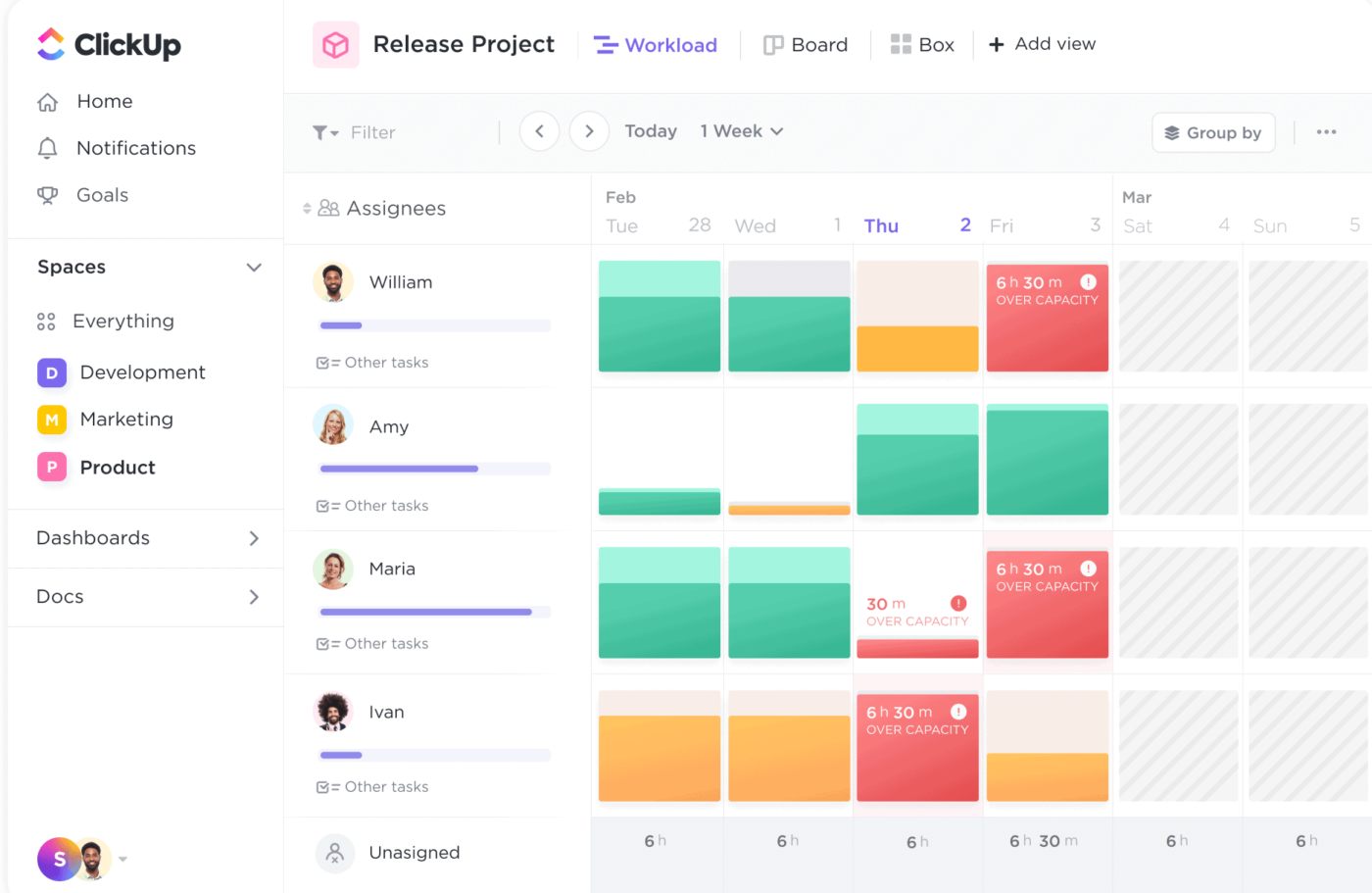
Zrozumienie na pierwszy rzut oka, kto w Twoim zespole jest niedopracowany lub przepracowany, dzięki czemu możesz łatwo zmienić przydział zasobów
Jest to ważny proces w wielu branżach, od technologii po medycynę. Spójrzmy na hotelarstwo - restauracje zawsze mają więcej osób pracujących w okresie letnim i wakacyjnym.
Wiedzą, że w określonych okresach przychodzi więcej klientów, więc muszą przygotować się pod względem personelu i niezbędnych dostaw, aby utrzymać płynne działanie miejsca. 🥘
Dokładnie to robią kierownicy projektów - patrzą w przeszłość, aby zrozumieć teraźniejszość i przygotować się na przyszłość.
Jak pokazać planowanie wydajności zasobów w arkuszach kalkulacyjnych Excel
Excel nie oferuje zaawansowanych funkcji planowania wydajności zasobów, ale jego opcje są często więcej niż wystarczające, aby zrozumieć obecną przepustowość zespołu i odpowiednio zaplanować.
Poniżej pokażemy, jak wykorzystać program Excel do określenia, czy zespół potrzebuje więcej osób, aby sprawnie funkcjonować i realizować wszystkie projekty. Użyliśmy najprostszego przykładu, aby opisać, co musisz zrobić, aby zostać mistrzem planowania wydajności w Excelu. 👑
Gdy zrozumiesz podstawy, możesz rozszerzyć swój zakres i planować dla wielu projektów, stanowisk i/lub umiejętności.
Krok 1: Utwórz tabelę szacunkowego zapotrzebowania
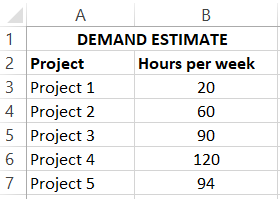
Wymień projekty i czas potrzebny na ukończenie każdego z nich w tabeli szacunkowego zapotrzebowania
Pierwszym krokiem jest utworzenie tabeli pokazującej, ile godzin tygodniowo zespół musi poświęcić na każdy projekt.
Otwórz program Excel i wpisz "Oszacowanie zapotrzebowania " w komórce A1 - będzie to nazwa tabeli. Następnie wpisz "Projekt" w komórce A2 i "Godziny tygodniowo" w komórce B2. Wyświetl listę projektów w kolumnie "Projekt".
W rubryce "Godziny tygodniowo" wpisz liczbę godzin potrzebnych na realizację danego projektu.
- Wskazówka 1: Rozciągnij szerokość kolumn, aby pomieścić każdą nazwę, nie powodując bałaganu w tabeli. Możesz również pogrubić nazwy kolumn, aby ułatwić śledzenie tabeli.
- Porada 2: Jeśli próbujesz wprowadzić liczbę godzin, ale Excel zamienia ją na datę, upewnij się, że formatowanie jest prawidłowe. W większości przypadków powinieneś ustawić je na "Liczba ". W zależności od danych, możesz również wyświetlać liczby bez kropek dziesiętnych.
Krok 2: Utwórz tabelę przeglądu wydajności
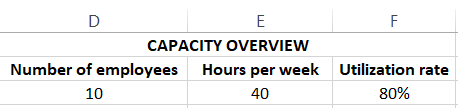
Użyj tabeli przeglądu wydajności, aby wyświetlić liczbę pracowników, liczbę godzin pracy w tygodniu i wskaźnik wykorzystania
Utwórz kolejną tabelę, aby wyświetlić liczbę pracowników i liczbę godzin, które mogą pracować tygodniowo.
Wpisz "Capacity overview " w komórce D1. Wpisz "Liczba pracowników " w komórce D2, "Godziny tygodniowo " w komórce E2 i "Wskaźnik wykorzystania " w komórce F2.
Wskaźnik wykorzystania reprezentuje procent godzin spędzonych przez pracowników na pracy podlegającej rozliczeniu. Na przykład, pracownicy mogą mieć ośmiogodzinny dzień pracy, ale z pewnością nie oznacza to, że będą produktywni przez 100% czasu. Muszą robić przerwy na lunch lub toaletę lub załatwiać sprawy niezwiązane z pracą. Twoi pracownicy biorą również urlopy i zaplanowane zwolnienia, które również są uwzględniane w całkowitym wskaźniku wykorzystania.
Nawet jeśli pracownicy pracują na pełnych obrotach, nie wszystko, co robią, liczy się jako praca podlegająca rozliczeniu. Jednym z przykładów są zadania administracyjne, które muszą zostać wykonane, ale mogą nie być istotne dla bieżących projektów.
W naszym przykładzie mamy 10 pracowników, którzy pracują średnio 40 godzin tygodniowo i mają 80% wskaźnik wykorzystania.
Krok 3: Utwórz tabelę planowania wydajności
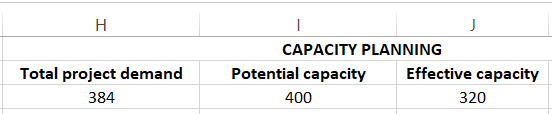
Reprezentuje całkowite zapotrzebowanie projektu, potencjalną wydajność i efektywną wydajność wyrażoną w godzinach
Pierwsze dwa kroki dotyczą wprowadzania danych, a ten skupia się na analizie wprowadzonych danych i przekształceniu ich w informacje. Jest to krok, w którym Excel robi swoją magię i pokazuje, czy twój zespół jest dobry, czy potrzebuje więcej osób na pokładzie.
Wpisz "Capacity planning " w komórce H1 (tak nazywa się tabela). Podobnie jak w poprzednim kroku, możesz umieścić tabelę w dowolnym miejscu, ale ważne jest, aby postępować zgodnie z instrukcjami, aby uniknąć użycia niewłaściwych komórek dla formuł.
Całkowite zapotrzebowanie projektu
W komórce H2 wpisz "Całkowite zapotrzebowanie projektu" Ta komórka reprezentuje godziny, które zespół i kierownicy projektów muszą zainwestować we wszystkie projekty łącznie. Zamiast uruchamiać kalkulator i dodawać liczby ręcznie, skorzystaj z supermocy Excela. 🦸
Kliknij dwukrotnie pole H3 i naciśnij ikonę Fx po lewej stronie paska formuły. Wybierz "SUMA " i zaznacz zakres komórek, które powinny zostać uwzględnione w wynikach. W naszym przypadku są to komórki od B3 do B7, a wynik to 384.
Potencjalna pojemność
Teraz musisz wyświetlić, ile godzin tygodniowo pracuje Twój zespół. Otrzymasz to, mnożąc liczbę pracowników przez ich tygodniowy czas pracy.
Możesz pozwolić Excelowi wykonać pracę za Ciebie i użyć formuły. Zacznij od wpisania "Potencjalna wydajność " w komórce I2, kliknij dwukrotnie komórkę I3 i naciśnij przycisk Fx po lewej stronie paska formuły. W sekcji "Wyszukaj funkcję" wpisz "Iloczyn" i kliknij dwukrotnie funkcję.
Zaznacz komórki D3 i E3, a Excel wyświetli wynik w I3. W naszym przypadku jest to 400.
Efektywna pojemność
Przejdźmy do trzeciej kolumny. Wpisz "Efektywna wydajność" w J2 i użyj formuły, aby ją obliczyć. Ta komórka wskaże, ile godzin pracy podlegającej rozliczeniu może faktycznie wykonać twój zespół. Otrzymasz wynik, jeśli pomnożysz trzy liczby z naszej poprzedniej tabeli (w naszym przypadku komórki D3, E3 i F3). Wynik to 320.
Krok 4: Oblicz niedobór zasobów

Określenie, czy i ilu pracowników musisz zatrudnić, aby nadążyć za projektami
Jest to ostatni i najbardziej złożony krok, po którym dowiesz się, czy Twojemu zespołowi brakuje zasobów (w tym przypadku siły roboczej). Obliczysz to za pomocą unikalnego wzoru.
Najpierw dodaj nową kolumnę do tabeli planowania wydajności z poprzedniego kroku i nazwij ją "Niedobór zasobów"
Formuła: Część 1
Teraz nadszedł czas, aby użyć jednej z funkcji, z których słynie Excel, a mianowicie IF. Ustawisz warunek, który automatycznie wyświetli, czy potrzebujesz więcej pracowników w swoim zespole. Co więcej, Excel pokaże nawet, ilu pracowników potrzebujesz!
W naszym przykładzie formuła wygląda następująco: “=IF(H3>J3,(H3-J3)/(E3*F3))”. Wygląda skomplikowanie? Wyjaśnijmy to bardziej szczegółowo! 🤓
Po pierwsze, skupiasz się na tym, czy całkowite zapotrzebowanie na projekt jest wyższe niż efektywna wydajność zespołu (wyrażona w godzinach). W idealnym świecie te dwie liczby byłyby prawie równe. Ale prowadzisz dynamiczny zespół, który zajmuje się różnymi projektami - niektóre są złożone i wymagają więcej pracy.
Niezależnie od zakresu projektu, jeśli liczba godzin tygodniowo niezbędnych do realizacji wszystkich projektów jest wyższa niż efektywna wydajność zespołu, oznacza to, że potrzebujesz więcej członków zespołu.
Wzór: Część 2
Załóżmy, że całkowite zapotrzebowanie na projekt przekracza efektywne możliwości zespołu. W takim przypadku musisz obliczyć, ilu pracowników potrzebujesz, co prowadzi nas do drugiej części naszego wzoru.
Najpierw zidentyfikujesz różnicę między całkowitym zapotrzebowaniem na projekt a efektywnymi możliwościami (H3-J3). Następnie należy pomnożyć liczbę godzin pracy każdego pracownika przez wskaźnik wykorzystania (E13*F13).
Ponieważ istnieje szansa, że nie otrzymasz parzystej liczby i nie możesz zatrudnić dokładnie 7,55 osób, będziesz musiał zaokrąglić liczbę w górę i zawsze powinieneś używać wyższej z nich (w tym przypadku jest to 8).
W naszym przykładzie brakuje nam dokładnie dwóch osób w naszym zespole, aby zapewnić płynne żeglowanie dla wszystkich projektów. ⛵
Powiązane zasoby
Jeśli chcesz wiedzieć więcej o Excelu i jego funkcjach, oto kilka dodatkowych mądrości. 🤓
Wady korzystania z programu Excel do planowania wydajności
Planowanie wydajności w programie Excel może zapewnić cenny wgląd w obciążenie pracą zespołu i pomóc w przygotowaniu się do przyszłych projektów. Planowanie wydajności nie jest jednak najmocniejszą stroną Excela. Oto dlaczego Excel może nie być najlepszym rozwiązaniem do planowania wydajności:
- Nie umożliwia współpracy: Excel nie oferuje funkcji, które zachęcają do współpracy i pracy zespołowej, takich jak przydzielanie zadań, śledzenie postępów lub ustalanie terminów
- Nie oferuje różnych układów: Wiele widoków zarządzania projektami, takich jak Lista, Kalendarz lub Tablica, pozwala spojrzeć zarówno na szerszy obraz, jak i szczegóły dotyczące obciążenia pracą członków zespołu. Excel nie oferuje takich możliwości, ograniczając tym samym perspektywę
- Wymaga dokładnego przygotowania: Planowanie wydajności w Excelu może zająć dużo czasu, zwłaszcza jeśli masz wielu członków zespołu i projektów do zarządzania. Zamiast tego trzeba dostosowaćoprogramowanie do zarządzania projektami aby skutecznie obsługiwać planowanie wydajności ⏳
3 alternatywy dla szablonów planowania wydajności w Excelu
Excel może być dobrą opcją dla prostszych szablonów planowania wydajności, ale ma swoje ograniczenia. Nie zachęca do współpracy między członkami zespołu i jest jednowymiarowy - nie można użyć różnych perspektyw, aby podejść do tego samego problemu i uzyskać cenne spostrzeżenia.
W tym miejscu ClickUp wkracza do akcji. Oferuje wszystko, czego potrzebujesz do usprawnienia procesu planowania wydajności, w tym gotowe szablony.
Zapewniają one ramy dla planowania wydajności i oszczędzają czas jednocześnie kładąc nacisk na pracę zespołową i zapewniając sprawiedliwe obciążenie pracą. Należy pamiętać, że szablony te nie mogą być używane w programie Excel i nie są częścią pakietu Office.
1. Szablon obciążenia pracowników ClickUp
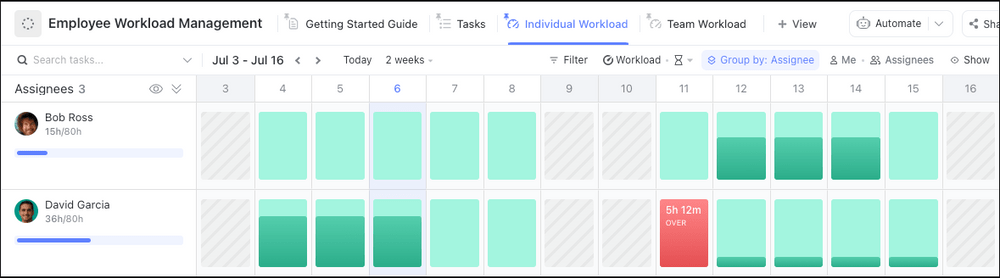
Wizualizuj, ile pracy jest przypisane do poszczególnych współpracowników, a także do każdego z zespołów, korzystając z widoku obciążenia pracą w ClickUp
Zwiększenie produktywności zespołu to marzenie każdego kierownika projektu. Nie można jednak po prostu zrzucać na zespół większej liczby projektów, jeśli nie jest on w stanie sobie z nimi poradzić. To nie tylko wywoła chaos, ale także wpłynie na motywację pracowników i prawdopodobnie spowoduje wypalenie. 🔥
Aby zwiększyć wydajność zespołu, musisz najpierw zagłębić się w ich obciążenia pracą, przeanalizować je i wykorzystać spostrzeżenia, aby przygotować się na przyszłość. Innymi słowy, należy wykonać pewne planowanie wydajności i Szablon obciążenia pracowników ClickUp może być doskonałym narzędziem. 🪛
**Co ten szablon może dla Ciebie zrobić?
- Pomaga zmierzyć możliwości zespołu
- Zapewnia sprawiedliwy i łatwy w zarządzaniu przydział zadań
- Zapewnia jasny przegląd tego, kto jest odpowiedzialny za co
- Pomaga zapobiegać wypaleniu zawodowemu
- Zachęca do współpracy między członkami zespołu
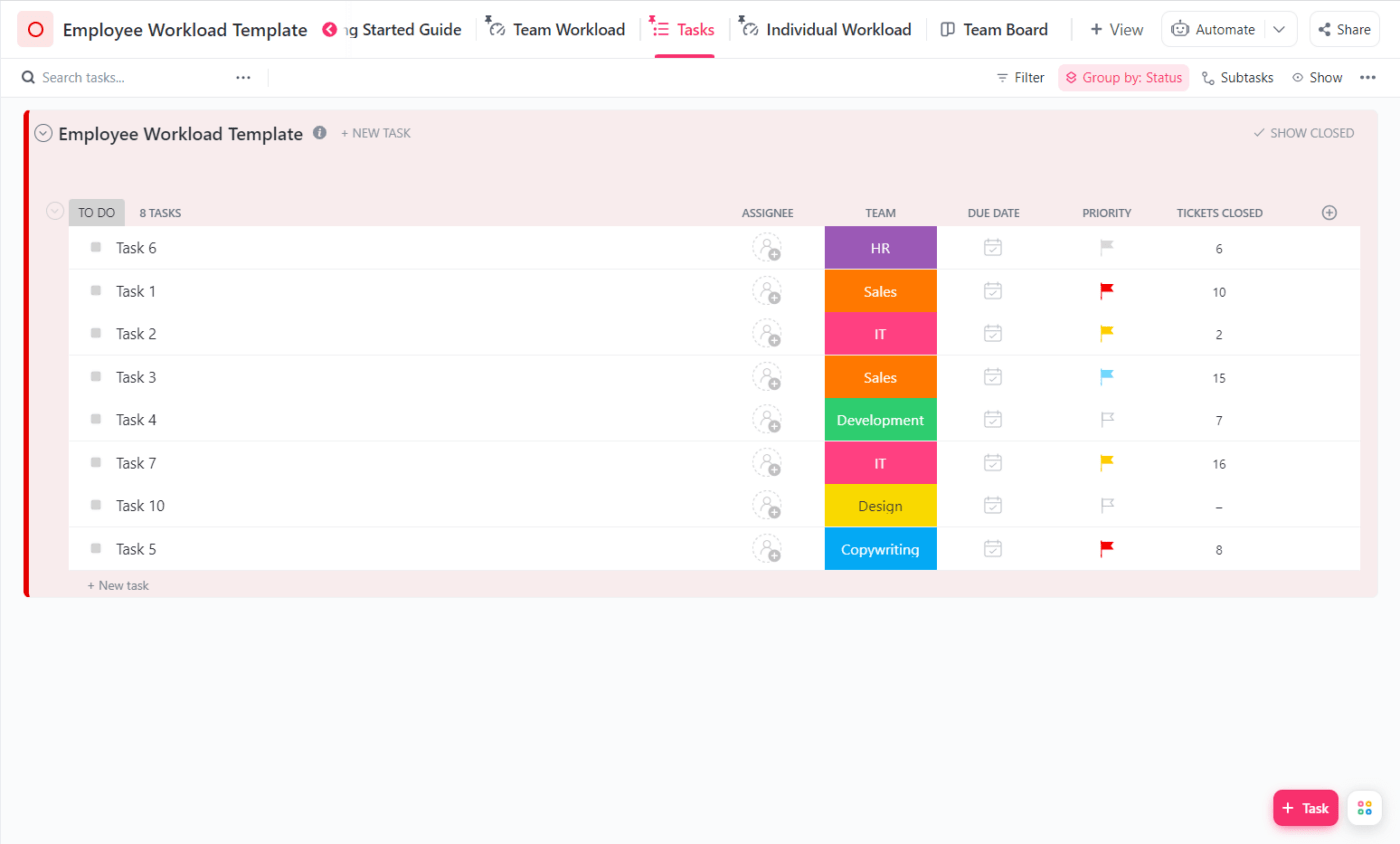
Użyj widoku zadań, aby wyświetlić listę przyszłych zadań zespołu
Zacznij od zakładki Widok zadań w szablonie. Tutaj utworzysz listę zadań, które twój zespół musi wykonać w nadchodzącym okresie. Dodaj osoby przydzielone, ustal terminy i priorytety oraz określ, który zespół jest odpowiedzialny za wykonanie danego zadania.
Widok Individual Workload View umożliwia wyświetlanie zadań dla każdego członka zespołu w formie kalendarza. Zobaczysz, ile godzin potrzebują na wykonanie przypisanych zadań w odniesieniu do ich dziennych możliwości. Ten widok pomaga zrozumieć, czy członkowie zespołu są przepracowani, czy też mają wolny czas.
Widok Obciążenie zespołu oddziela obciążenie pracą według zespołów i pokazuje, ile czasu każdy z nich ma zaplanowane na każdy tydzień. Jest to szczególnie pomocne dla firm z wieloma zespołami w tym samym dziale - pomaga zapewnić równomierne rozłożenie obciążenia pracą.
Na koniec dostępny jest Team Board View, w którym wszystkie zadania są posortowane według zespołów. Pobierz ten szablon
2. Szablon planowania zasobów ClickUp
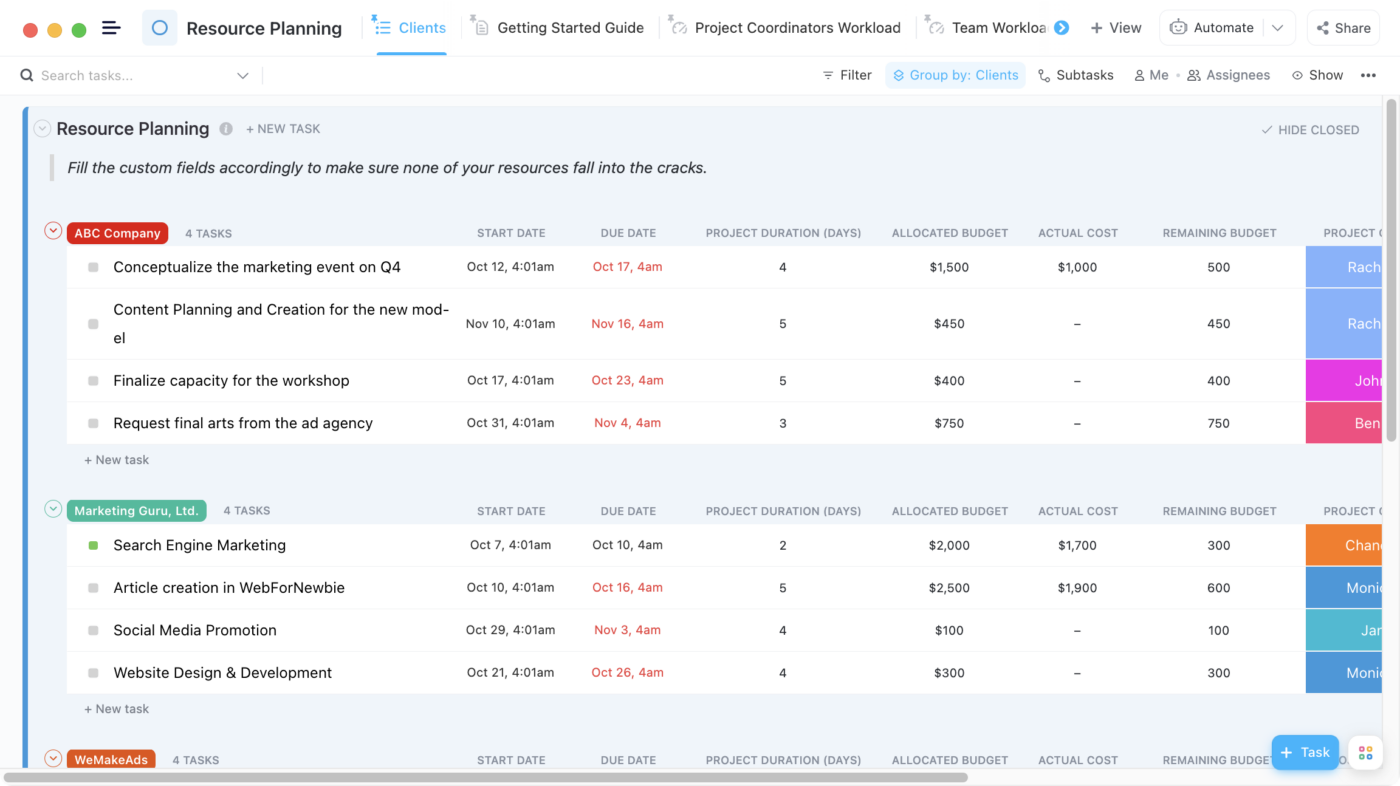
Łatwe tworzenie alokacja zasobów przeglądy dla zespołu w widokach listy ClickUp, aby uzyskać lepszy obraz wykonywanej pracy
Czy chcesz alokować swoje zasoby jak profesjonalista i planować i dostosowywać rozwój firmy? A jak brzmi zmniejszenie wydatków na zasoby projektowe i optymalizacja wydajności zespołu? Wszystko to jest możliwe dzięki Szablon planowania zasobów ClickUp !
Szablon ten oferuje wiele widoków, które usprawniają planowanie zasobów. Zobaczmy, czym są te widoki i wyjaśnijmy ich cele:
| View | Purpose |
|---|---|
| Obciążenie koordynatorów projektów | Lista koordynatorów projektów i ich /href/https://clickup.com/pl/blog/46421/rezultaty-projektu/deliverables/%href/ w oparciu o zespoły, którymi zarządzają w celu monitorowania wydajności |
| Obciążenie zespołu | Lista koordynatorów projektów i ich zadań, tylko tym razem zadania są powiązane z konkretnymi klientami |
| Koordynatorzy projektów | Zapewnienie przeglądu koordynatorów projektów i zadań w formie tablicy Kanban |
| Klienci | Wyświetlanie szczegółów dla każdego projektu (daty rozpoczęcia i zakończenia, przydzielone budżety i rzeczywiste koszty, nazwiska koordynatorów projektu i inne), posortowane według klientów |
| Gantt aktywności | Przeglądanie osi czasu dla wszystkich zadań, aby zapobiec nakładaniu się i zapewnić równomierne rozłożenie obciążenia pracą |
| Timeline | Grupowanie zadań według klientów i oznaczanie ich statusu kolorami w formie kalendarza |
| Tablica | Sortowanie zadań na podstawie ich statusu na tablicy Kanban |
Połącz wszystkie te widoki, a otrzymasz kompleksowy szablon planowania wydajności projektu w zespołach i działach. Pobierz ten szablon
3. Szablon alokacji zasobów ClickUp
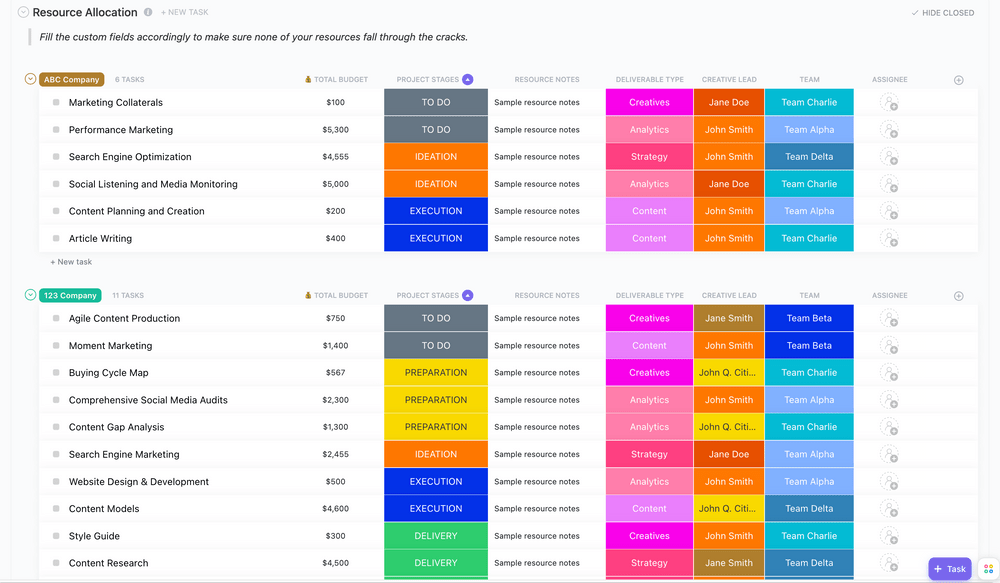
Użyj szablonu alokacji zasobów ClickUp, aby śledzić wymaganą siłę roboczą i materiały projektu
Przydzielanie i zarządzanie zasobami może być trudne i wręcz nieskuteczne, jeśli nie używasz odpowiednich narzędzi. The Szablon alokacji zasobów ClickUp to skrót, który pomaga analizować i rozumieć dostępne zasoby dzisiaj, aby planować na jutro.
Oto dlaczego ten szablon może być potężną bronią w Twoim arsenale:
- Pomaga realizować wszystkie projekty na czas
- Zwiększa motywację pracowników
- Pomaga zoptymalizować wydajność pracowników i zmaksymalizować efektywność
Podobnie jak inne szablony ClickUp do planowania zasobów, ten również oferuje luksus wielu widoków. Dzięki widokom Team Workload i Team Lead Workload uzyskasz szczegółowy wgląd w obciążenie pracą każdego z członków zespołu. Filtrowanie obciążenia pracą na podstawie dat, statusu, priorytetu, przypisanych osób i kamieni milowych pozwala uzyskać pożądane informacje za pomocą kilku kliknięć. Jest to szczególnie przydatne dla kierowników projektów z większymi zespołami.
Szablon oferuje również dwa widoki listy -Przez klientów i przez projekty. Użyj ich, aby pogrupować zadania w oparciu o klienta/projekt i przejrzeć terminy, priorytety, całkowity budżet i inne szczegóły.
Na koniec dostępny jest Widok procesu dostawy, tablica Kanban wyświetlająca projekty i ich etapy. Pobierz ten szablon
Lepszy sposób na pokazanie planowania wydajności
Omówione przez nas szablony planowania wydajności to tylko wierzchołek góry lodowej zarządzania projektami ClickUp. 🧊
Na przykład użyj szablonu Pulse ClickApp aby uzyskać cenny wgląd w aktywność zespołu podczas dnia pracy. Pozwala zobaczyć, kto jest online o której godzinie i nad czym pracuje.
Inną cenną funkcją planowania wydajności jest Dokumenty ClickUp . Można go użyć do nakreślenia zakresu projektu i określenia wymagań dotyczących wydajności. Po utworzeniu dokumentu można dołączyć go do projektu i powrócić do niego w dowolnym momencie, jeśli zajdzie potrzeba wprowadzenia zmian.
Chcesz czerpać korzyści z planowania wydajności bez marnowania godzin na tworzenie wykresów i formuł w programie Excel? Dzięki wielu widokom, łatwym w użyciu szablonom i szczegółowym instrukcjom, ClickUp stawia Cię za kierownicą i umożliwia łatwy wgląd w możliwości Twojego zespołu w dowolnym momencie! 💪